1、安装 ExcelLibrary 库:pip install robotframework-ExcelLibrary
- 但是 Python3.0 通过上面的命令安装 ExcelLibrary 时,会发现报错 NameError: name 'execfile' is not defined,原因是 Python3 将 Python2 支持的 execfile 废弃掉了,用 exec 代替
- 若要在 Python3 上安装 robotframework-ExcelLibrary,需要采用离线安装方式
# execfile(join(dirname(__file__), 'ExcelLibrary', 'version.py')) # 改成如下代码 exec(open(join(dirname(__file__), 'ExcelLibrary', 'version.py')).read())
-
-
- 文件 ExcelLibrary.py
- 将所有的 print xxx 语句修改为 print(xxx)
- 文件 __init__.py
- 文件 ExcelLibrary.py
-
# from ExcelLibrary import ExcelLibrary # from version import VERSION # 改为如下代码 from .ExcelLibrary import ExcelLibrary from .version import VERSION
-
-
- 文件 ExcelLibrary.py
-
# from version import VERSION # 改为如下代码 from .version import VERSION
- 我们无法通过 pip 安装,只能手动安装了,下载压缩包解压,根据上面所述去进行修改,使用 python setup.py install, 然后可以使用 pip list 继续查看
- 载 RIDE 工具套件中导入 ExcelLibrary 库,报红
- 查看 tools --> view ride log 日志
- 缺少依赖库
- pip install xlrd
- pip install xlwt
- pip install xlutils
- pip install natsort
2、常用关键字
- Open Excel 打开 Excel
- Get Column Count 获取列的总列数
Open Excel D:\work_doc\student.xls ${col} Get Column Count Sheet1 log ${col} #结果如下 20200408 22:04:59.212 : INFO : 3
- Get Column Values 获取每列的数据,返回的是数组列表
Open Excel D:\work_doc\student.xls ${col} Get Column Values Sheet1 0 log ${col} #结果如下 20200408 22:07:10.321 : INFO : [('A1', 'name'), ('A2', '张三'), ('A3', '李四'), ('A4', '王五')]
- Get Number Of Sheets 获取所有 Sheet 页数量
Open Excel D:\work_doc\student.xls ${col} Get Number Of Sheets log ${col} #结果如下 20200408 22:08:46.694 : INFO : 3
- Get Row Count 获取行的总行数
Open Excel D:\work_doc\student.xls ${col} Get Row Count Sheet1 log ${col} #结果如下 20200408 22:09:40.136 : INFO : 4
- Get Row Values 获取每行的数据,返回的是数组列表
Open Excel D:\work_doc\student.xls ${col} Get Row Values Sheet1 0 log ${col} #结果如下 20200408 22:10:23.033 : INFO : [('A1', 'name'), ('B1', 'age'), ('C1', 'sex')]
- Get Sheet Names 获取 Sheet 页的名称,返回列表
Open Excel D:\work_doc\student.xls ${col} Get Sheet Names log ${col} #结果如下 20200408 22:11:10.860 : INFO : ['Sheet1', 'Sheet2', 'Sheet3']
- Get Sheet Values 获取指定 Sheet 页的数据,返回的是数组列表
Open Excel D:\work_doc\student.xls ${col} Get Sheet Values Sheet1 log ${col} #结果如下 20200408 22:11:58.174 : INFO : [('A1', 'name'), ('A2', '张三'), ('A3', '李四'), ('A4', '王五'), ('B1', 'age'), ('B2', 18.0), ('B3', 20.0), ('B4', 21.0), ('C1', 'sex'), ('C2', '男'), ('C3', '女'), ('C4', '保密')]
- Get Workbook Values 获取所有 Sheet 页的数据
Open Excel D:\work_doc\student.xls ${col} Get Workbook Values log ${col} #结果如下 20200408 22:13:03.345 : INFO : [['Sheet1', ('A1', 'name'), ('A2', '张三'), ('A3', '李四'), ('A4', '王五'), ('B1', 'age'), ('B2', 18.0), ('B3', 20.0), ('B4', 21.0), ('C1', 'sex'), ('C2', '男'), ('C3', '女'), ('C4', '保密')], ['Sheet2'], ['Sheet3']]
- Read Cell Data By Coordinates 读取单元格数据,通过下标(sheetname | column | row)
Open Excel D:\work_doc\student.xls ${col} Read Cell Data By Coordinates Sheet1 2 1 log ${col} #结果如下 20200408 22:14:39.192 : INFO : 男
- Read Cell Data By Name 读取单元格数据,通过坐标(sheetname | C4)
Open Excel D:\work_doc\student.xls ${col} Read Cell Data By Name Sheet1 C4 log ${col} #结果如下 20200408 22:16:49.325 : INFO : 保密
- Add New Sheet 增加新的 Sheet 页
- Save Excel 保存 Excel 文件
- 默认保存到项目工程目录下
Open Excel D:\work_doc\student.xls Add New Sheet NewSheet Save Excel stu.xls #默认保存到项目工程目录下
Open Excel D:\work_doc\student.xls Add New Sheet NewSheet Save Excel D:\work_doc\student2.xls #自定义保存到哪里
- Put Date To Cell 给单元格写入日期
Open Excel D://work_doc//student.xls Put Date To Cell Sheet1 3 2 9.4.2020 Save Excel D://work_doc//stu.xls
- Put Number To Cell 给单元格写入数字
Open Excel D://work_doc//student.xls Put Number To Cell Sheet1 3 3 18 Save Excel D://work_doc//stu.xls
- Put String To Cell 给单元格写入字符串
Open Excel D://work_doc//student.xls Put String To Cell Sheet1 3 1 zhangsan Save Excel D://work_doc//stu.xls
-
- 在写入内容时常见报错如下:
- IndexError: list index out of range 索引越界
- AttributeError: 'NoneType' object has no attribute 'save' 说None没有save这个方法
- 原因:原来代码里首先调用了 get_sheet.cell 方法,这个方法在该单元格内没有内容时会报越界错误(第 1 个问题的来源),然后又判断了这个单元格内的格式,若不是 XX 格式,则不会运行 self.tb=copy(self.wb),不运行这句话,则 self.tb 为默认的 None 值, self.tb.save 时就会报错(所以第 2 个问题就出来了)
- 解决方案:把限制的代码都去掉,把如下代码注释掉,且取消缩进
- 在写入内容时常见报错如下:
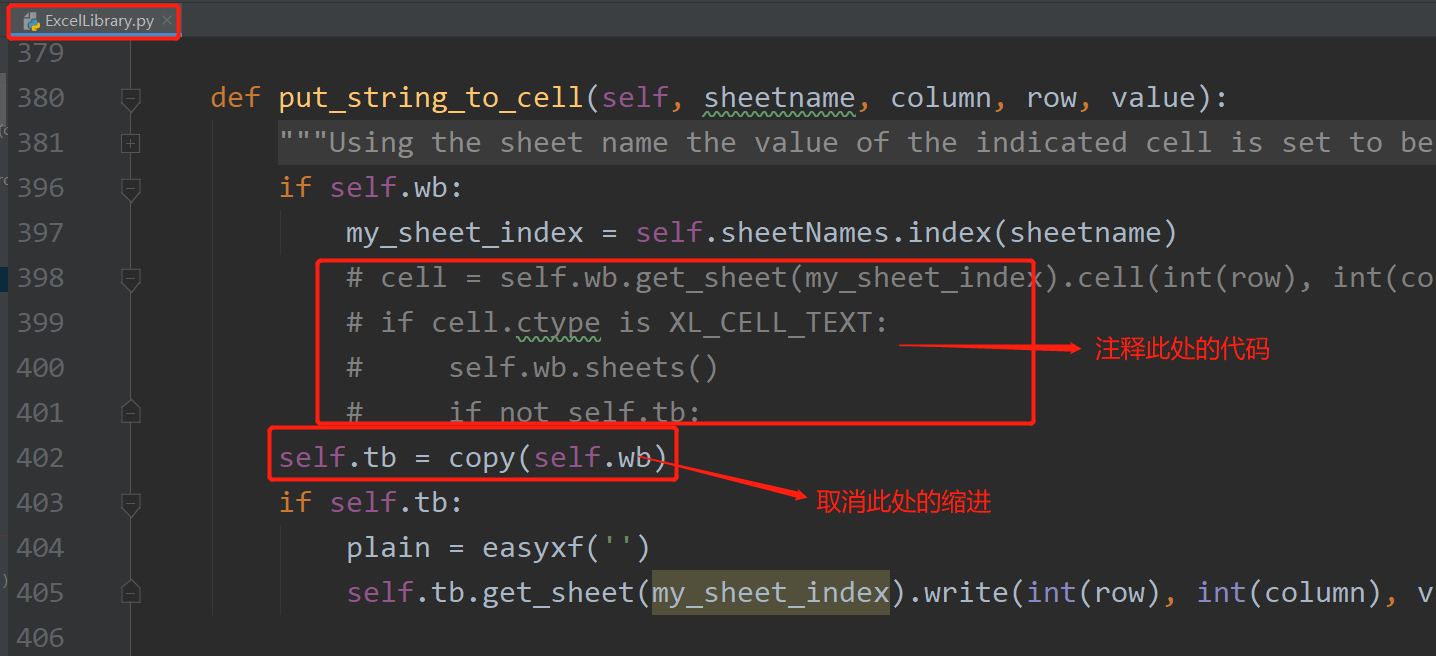
- Open Excel Current Directory 在项目所在当前路径下打开 Excel
- Save Excel Current Directory 在项目所在当前路径下保存Excel
Open Excel Current Directory student.xls Put String To Cell Sheet1 3 1 zhangsan Save Excel Current Directory stu.xls
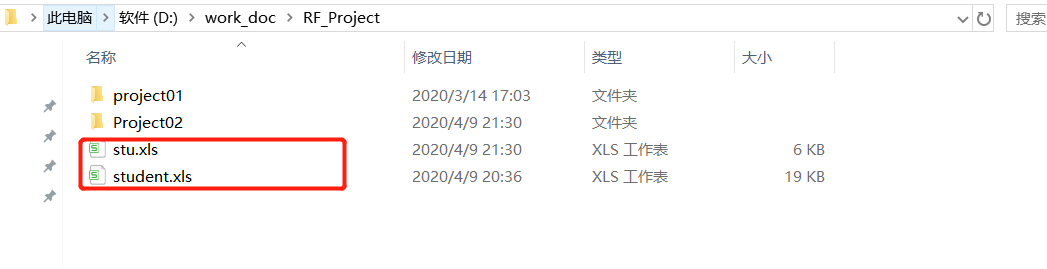
3、ExcelLibrary 库使用注意事项
- 只支持 xls 格式的 Excel 文档
- Excel 表格中的数值,代码读取后会显示为浮点型
- 如 123,读取后显示为 123.00,造成传参不一致
- 解决方案:使用 Evaluate 调用 Python 进行强制转型
# 问题如下 Open Excel d://student.xls ${age} Read Cell Data By Coordinates Sheet1 1 1 log ${age} # 结果如下 20200409 21:35:10.391 : INFO : ${age} = 18.0 20200409 21:35:10.391 : INFO : 18.0 # 浮点型
# 通过 Evaluate 强转解决方案如下 Open Excel d://student.xls ${age} Read Cell Data By Coordinates Sheet1 1 1 ${age1} Evaluate int(${age}) log ${age1} # 运行结果如下 20200409 21:36:50.495 : INFO : ${age} = 18.0 20200409 21:36:50.496 : INFO : ${age1} = 18 20200409 21:36:50.497 : INFO : 18 # 转为 int 型